O Kinemaster é uma ferramenta versátil de edição de vídeo que está lentamente se tornando a favorita dos criadores. Nas mãos certas, ele pode criar edições de vídeo de alta qualidade que rivalizam com as ferramentas avançadas de edição de vídeo, mesmo em um telefone celular.

Essa ferramenta de edição de vídeo tornou-se mais popular e mais amplamente aceita devido à sua facilidade de uso e adaptabilidade a dispositivos Android e iOS. Alguns desses recursos incluem edição de vídeo em várias camadas, recurso de mudança de plano de fundo que imita um verde, recursos de câmera lenta e lapso de tempo, recursos de edição de áudio, um armazenamento de assets e gravação em tempo real para que os criadores de conteúdo e vloggers possam gravar vídeos e editá-los em qualquer lugar.
A maioria desses recursos pode ser acessada na versão gratuita do Kinemaster. No entanto, o acesso total ao armazenamento de assets da ferramenta e a capacidade de remover a marca d'água são exclusivos para assinantes premium. Embora a marca d'água do Kinemaster não afete realmente o vídeo editado, ela dá um toque não profissional ao vídeo e ocupa o espaço que seria mais adequado para um logotipo de marca pessoal.
Neste artigo, você aprenderá uma maneira prática de remover a marca d'água do Kinemaster de vídeos para obter resultados profissionais após a edição, mesmo se estiver usando a versão gratuita.
Neste artigo
Parte 1: Dicas Simples para Remover a Marca D'água Kinemaster do Vídeo
Se você estiver usando a versão gratuita do Kinemaster, aqui estão alguns truques simples para remover a marca d'água do Kinemaster.
Cortar o vídeo
Você pode simplesmente cortar a parte do vídeo que tem a marca d'água do Kinemaster usando uma ferramenta de edição de vídeo de terceiros, como o Inshot, ou qualquer editor de vídeo no seu computador até que a marca d'água não esteja mais visível. Você pode manter a proporção da imagem após o corte ou alterá-la para se adequar às novas proporções de vídeo.

No entanto, esse método reduzirá a resolução do vídeo e poderá afetar o enquadramento e a proporção do vídeo.
Sobrepondo-a com outra marca d'água, um logotipo ou adesivo
Colocar um logotipo ou outra marca d'água parece ser uma maneira divertida de ocultar a marca d'água do Kinemaster. Escolha um adesivo ou uma marca d'água alternativa que se adapte ao vídeo e ao local específico em que você o colocará. Após a sobreposição, ajuste o tamanho e a opacidade do elemento adicionado (se necessário) para que ele se misture ao vídeo. Se você fizer isso corretamente, poderá dar um toque criativo ao seu vídeo.
Desfocando a marca d'água

Aplicar o efeito de desfoque à área em que a marca d'água está no vídeo. Você pode ajustar o tamanho e a intensidade do desfoque para que ele oculte efetivamente a marca d'água sem criar muito ruído no vídeo. Você pode usar ferramentas comuns de edição de vídeo para fazer isso.
Usando a versão de avaliação gratuita do Kinemaster
Ao se inscrever para a avaliação gratuita, você terá acesso aos recursos premium do Kinemaster por 3 dias. No entanto, você só pode usar a avaliação gratuita uma vez.
Observe que as opções são apenas correções rápidas e podem não proporcionar um acabamento suave como você esperaria de métodos mais profissionais.
Parte 2: Maneiras Mais Eficientes e Profissionais de Remover a Marca d'água do Kinemaster
Truques simples podem fazer o trabalho em poucos minutos; no entanto, o vídeo resultante não terá aquele toque profissional. Agora, se você estiver procurando uma maneira de remover a marca d'água do Kinemaster do vídeo com um acabamento mais limpo, use qualquer um desses métodos.
Removedor de Objetos com IA do Filmora (Recomendado)
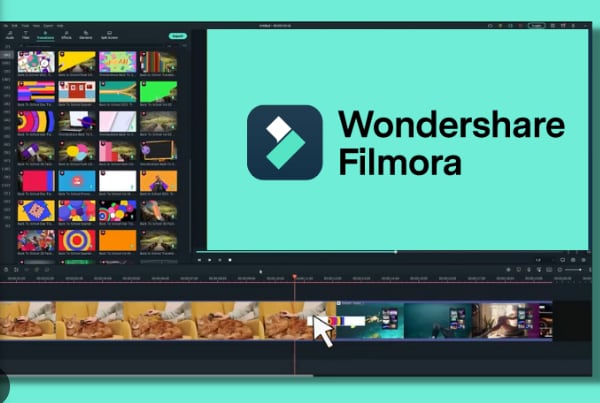
O Wondershare Filmora é uma ferramenta de edição de vídeo com tecnologia de IA da Wondershare. Com sua alta versatilidade e facilidade de uso, essa ferramenta pode transformar seus vídeos de insossos em picantes. Um de seus muitos recursos é o removedor de objetos com IA, que é perfeito se você quiser remover a marca d'água do vídeo kinemaster. Veja como você pode remover a marca d'água do kinemaster de vídeos usando o Filmora.






O removedor de objetos com IA está disponível no software Filmora mais recente. No entanto, uma alternativa ao removedor de objetos com IA no Filmora é a ferramenta de máscara do Filmora.
Veja como você pode remover a marca d'água do kinemaster usando a ferramenta de máscara no Filmora





Essa opção é perfeita para remover a marca d'água de vídeos longos e curtos. O removedor de objetos com IA do Filmora é gratuito (com limitações) e muito fácil de usar; você tem acesso a créditos gratuitos ao baixar o aplicativo Filmora. Esses créditos gratuitos permitem que você edite e exporte vídeos de alta qualidade, e são reduzidos a cada vídeo que você edita e exporta com êxito.
Em comparação com a assinatura Premium do Kinemaster, isso é econômico. O Filmora também é mais fácil de usar para editores de vídeo não profissionais em comparação com ferramentas avançadas como o Premiere pro. Em outras palavras, você não precisa de nenhuma habilidade profissional para obter resultados de alta qualidade com o Filmora.
- Atualizando para o Kinemaster Premium
O Kinemaster Premium é uma atualização da versão gratuita do Kinemaster. Ele vem sem anúncios, agora sem marcas d'água e com 10 GB de espaço de armazenamento na nuvem, além de acesso a mais recursos e recursos para você usar ao tentar remover a marca d'água do Kinemaster on-line. Depois que você fizer o upgrade do Kinemaster para Premium, seus vídeos editados serão exportados sem marca d'água
Conclusão
A remoção da marca d'água Kinemaster do vídeo é fácil quando você conhece as ferramentas certas a serem usadas e as etapas a serem seguidas. Use truques simples, como cortar o vídeo ou adicionar uma sobreposição que oculte a marca d'água. Como alternativa, você pode optar por opções mais profissionais, como usar o removedor de objetos com IA do Filmora. Essa ferramenta pode ser usada por editores iniciantes e experientes e produz resultados da melhor qualidade.




